Consells principals de WhatsApp al vostre Android (09.15.25)
Si recordeu, ja us hem proporcionat alguns dels millors trucs de WhatsApp que podeu fer amb el vostre dispositiu Android, però som aquí per proporcionar-vos-en alguns més. Com que WhatsApp continua afegint funcions de tant en tant, els usuaris i experts també solen descobrir nous consells i trucs. En aquest article, us donarem els millors consells de WhatsApp que podeu aprofitar aquest 2018 per maximitzar al màxim aquesta aplicació de missatgeria amb funcions al vostre Android.
1. Llegiu els missatges sense canviar en línia i l'estat de la darrera visualització 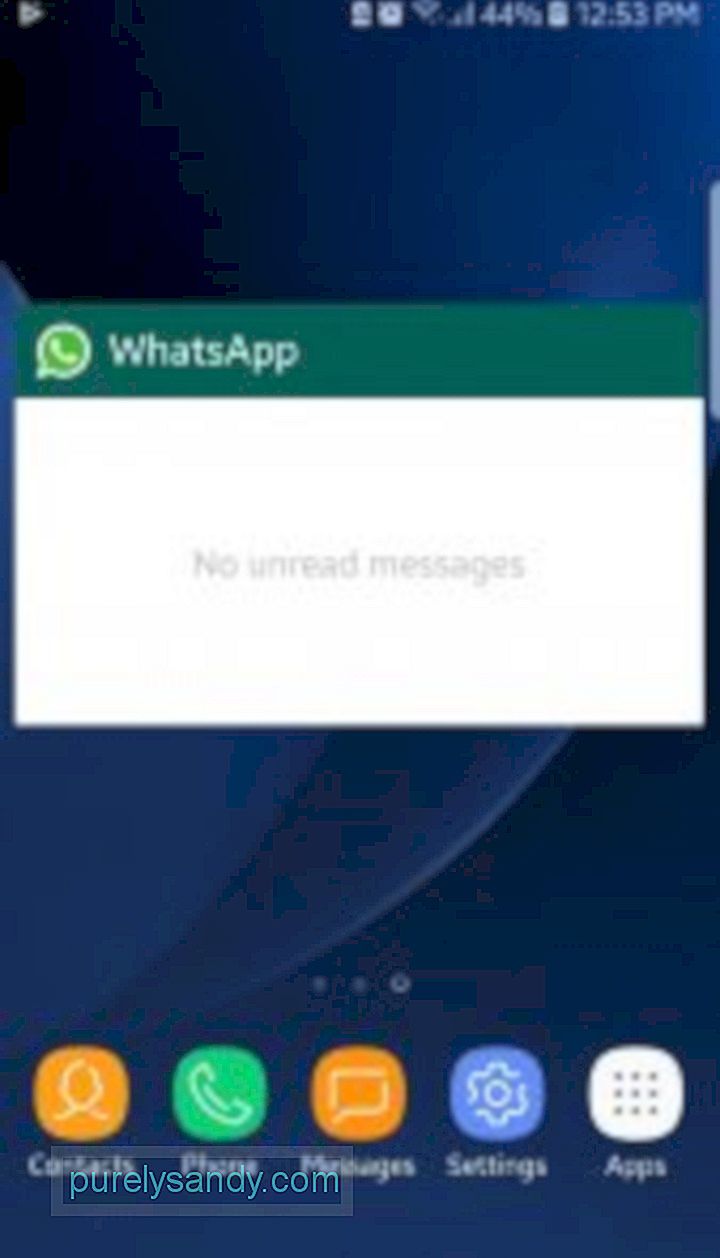
Qualsevol persona que faci servir aplicacions de missatgeria passarà per aquell moment en què voldria mantenir la pau i la tranquil·litat i romandre fora de línia als ulls dels amics i familiars que intentin arribar-hi en línia i, tot i així, sentir la necessitat de llegir missatges. Si només hi ha alguna manera de llegir els vostres missatges de WhatsApp sense ser vistos com a en línia, oi? Bé, les probabilitats estan a favor vostre, ja que en realitat podeu fer-ho. El truc consisteix a utilitzar el widget de WhatsApp. Amb ell a la pantalla d'inici, podeu llegir tots els missatges nous que rebreu tal com es mostrarà al widget. Per instal·lar el widget de WhatsApp que mostra els missatges nous a la pantalla d'inici del vostre Android, només cal que seguiu aquests passos:
- Mantingueu premuda sobre qualsevol espai buit de la pantalla inicial del dispositiu.
- Toqueu el calaix de Widgets. Cerqueu el widget de WhatsApp que tingui previsualitzacions de missatges.
- Mantingueu premut el widget i arrossegueu-lo a la pantalla d'inici.
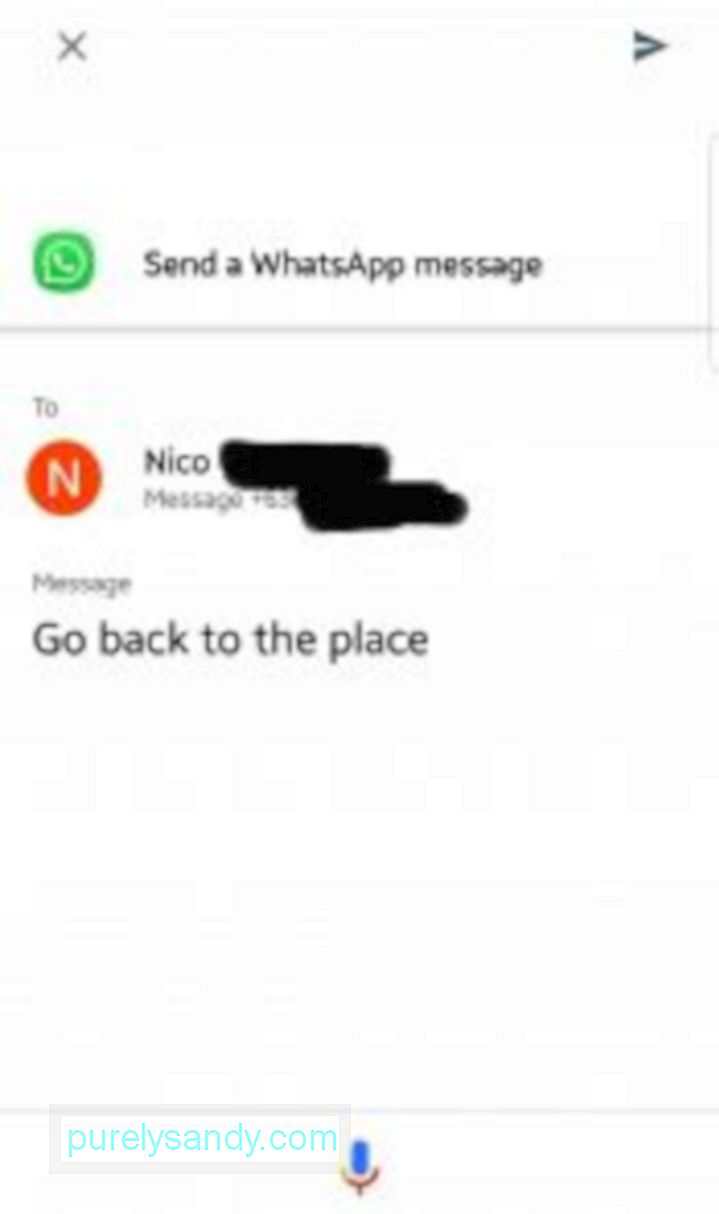
Si apreneu que hi ha una manera de llegir missatges de WhatsApp sense mostrar-vos en línia, probablement també aprecieu aquest truc: enviar un missatge sense obrir WhatsApp i canviar el vostre estat en línia i per última vegada. Com ho fas? Per descomptat, amb l'ajut de l'Assistent de Google.
- Primer, configureu l'Assistent de Google si encara no ho heu fet.
- Inicieu l'Assistent de Google mantenint premut el botó d'inici del dispositiu.
- Digueu a l'Assistent una ordre de la forma següent: "Envieu un missatge de WhatsApp a Jane Joe".
- L'Assistent us demanarà que dicteu el missatge. Quan hàgiu acabat, l'Assistent us demanarà la confirmació abans d'enviar el missatge. Només cal que digueu "D'acord".
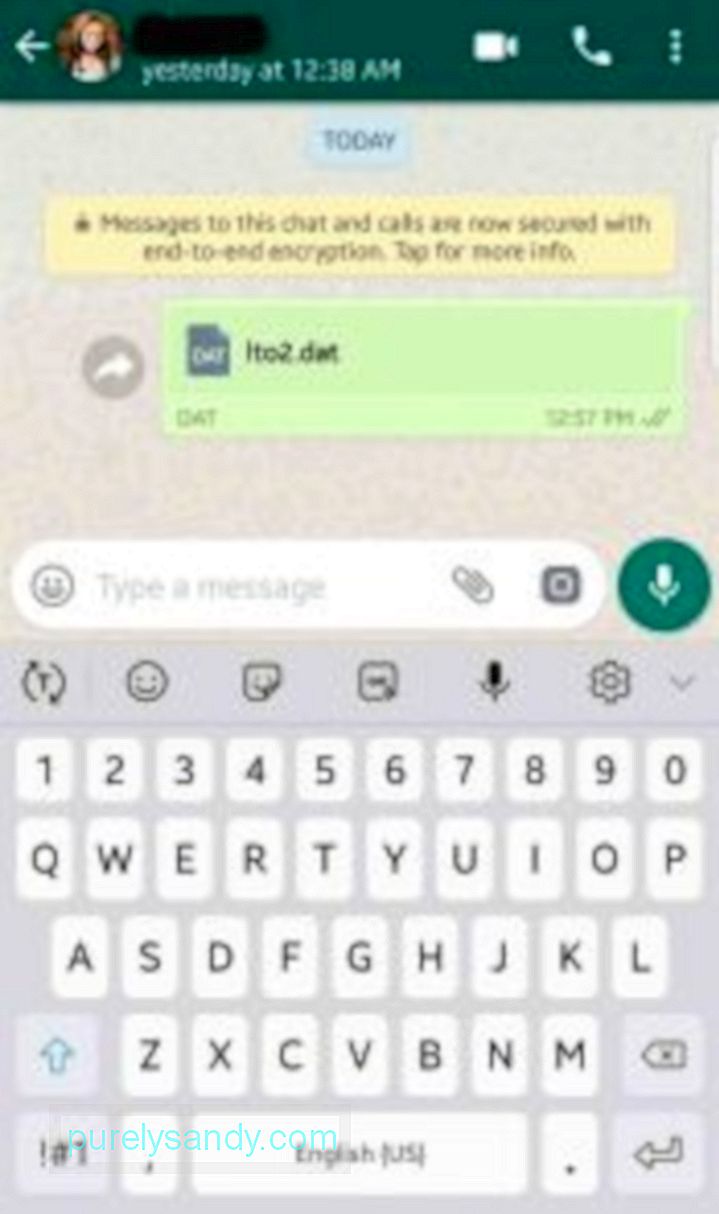
Just l'any passat, WhatsApp va afegir la funcionalitat que permet als usuaris compartir tot tipus de fitxers, inclosos els APK i fitxers ZIP i RAR. Per començar, feu aquests senzills passos:
- Inicieu un xat amb el contacte al qual vulgueu enviar el fitxer.
- A la finestra del xat, toqueu la icona Adjunt, representada per un clip de paper.
- A la llista d’opcions, trieu Document. Se us dirigirà a la llista de fitxers i documents desats al dispositiu.
- Trieu el fitxer que vulgueu enviar i, a continuació, toqueu ENVIAR al quadre de diàleg emergent.
A part d'APK i ZIP , aquesta funció també us permet enviar fotos i vídeos descomprimits. D'aquesta manera, podeu enviar fitxers multimèdia amb la seva resolució i mida originals.
És habitual que els usuaris rebin missatges de números desconeguts a WhatsApp. Podeu utilitzar aplicacions com Truecaller per identificar aquests números desconeguts, però ara també podeu utilitzar la funció integrada similar de WhatsApp, tot i que és una característica una mica oculta. Per utilitzar la funció, aquí teniu els passos següents:
- Al fil de xat amb el número desconegut, toqueu la barra superior o el mateix número de la persona.
- A la finestra següent, veureu el nom de l'usuari al costat dret del seu número. Tingueu en compte que això només funciona per als usuaris, no a la vostra llista de contactes i que els usuaris poden canviar el seu nom de WhatsApp perquè puguin optar per no utilitzar el seu nom real.
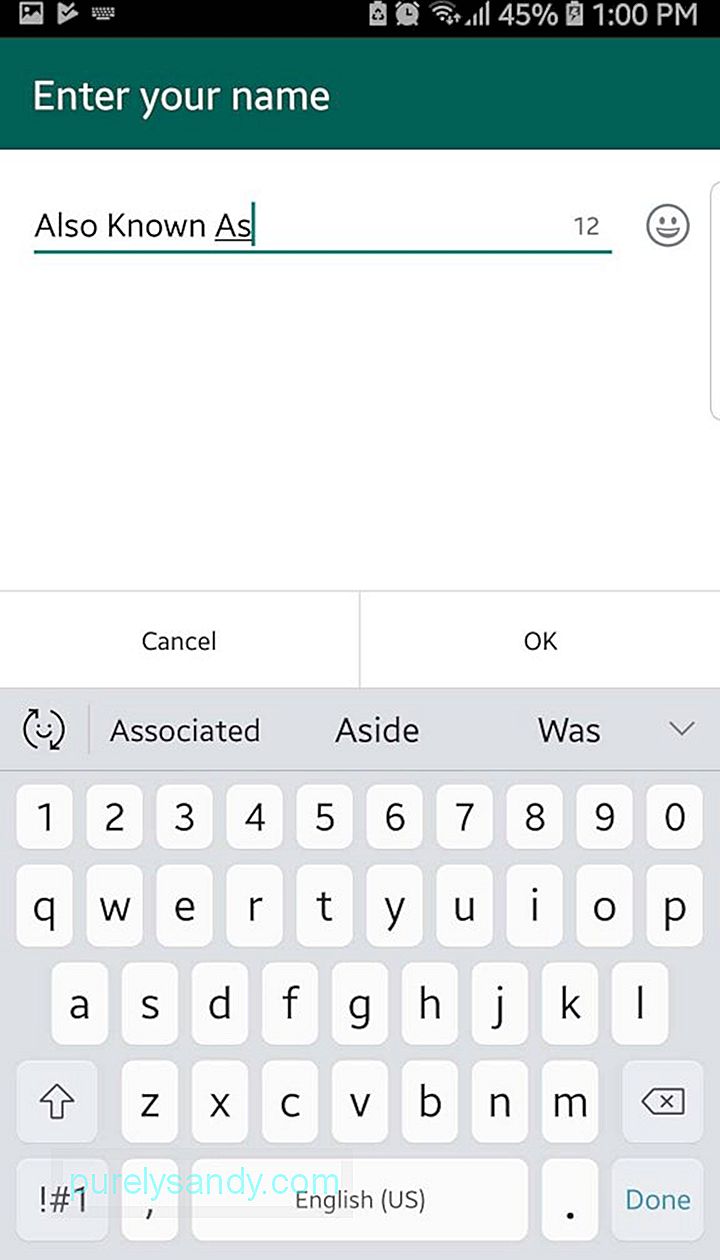
Com s'ha esmentat, els usuaris poden canviar el seu nom de WhatsApp, de manera que també podeu fer-ho. A continuació s'explica:
- A la pàgina principal del vostre WhatsApp, toqueu el menú de tres punts a l'extrem superior dret.
- Trieu Configuració.
- Toqueu la primera secció de la llista, bàsicament el vostre nom de WhatsApp. Això obrirà el vostre perfil de WhatsApp.
- A la pàgina del perfil, toqueu la icona Edita a la secció de noms. Veureu que WhatsApp assenyala clarament que no es tracta d’un nom d’usuari ni de compte, sinó que només és un nom per identificar-vos a la comunitat de WhatsApp.
- Quan hàgiu acabat, torneu a la configuració i, a continuació, a la pàgina principal de WhatsApp.
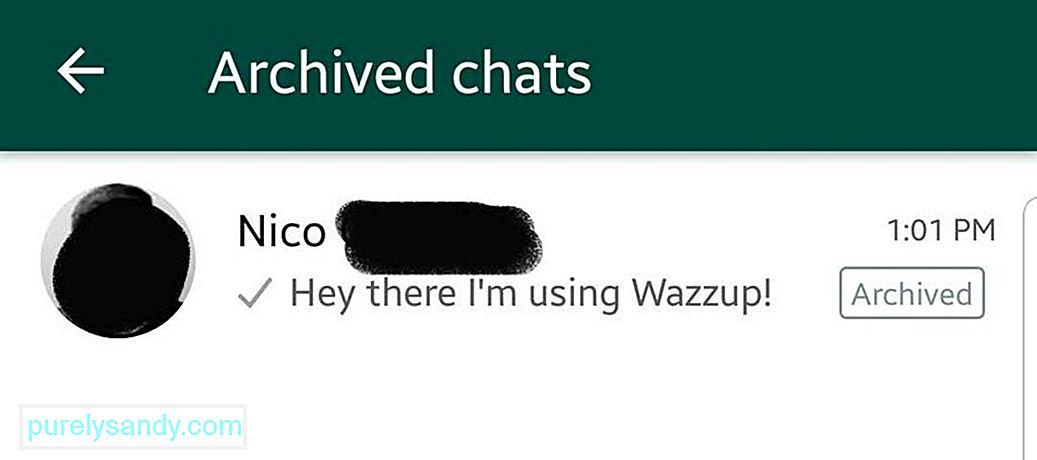
WhatsApp encara no té la possibilitat de permetre als usuaris bloquejar o amagar els xats mitjançant un PIN o una contrasenya, però hi ha una manera de protegir les converses de la llista principal de xats. Això implicarà posar els xats a la llista Arxiu. Tingueu en compte, però, que mantenir els xats a la carpeta Arxiu no amagarà del tot el xat. Per exemple, quan rebeu un missatge nou al fil arxivat, es mourà automàticament a la pàgina principal de xats. Per arxivar un xat, feu el següent:
- A la pàgina principal de xats, manteniu premut el fil de xat que voleu arxivar fins que aparegui una marca de selecció.
- A continuació, toqueu la icona Arxiva de la barra de toc, al costat del menú de tres punts.
- Apareixerà una finestra emergent a la part inferior de la pantalla que indica que el xat s'ha arxivat.
- Per veure els xats arxivats, només cal que desplaceu-vos cap avall fins a la part inferior de la pàgina principal de WhatsApp i toqueu "Xats arxivats".
- Per amagar o desarxivar un xat, repetiu els passos per arxivar més amunt.
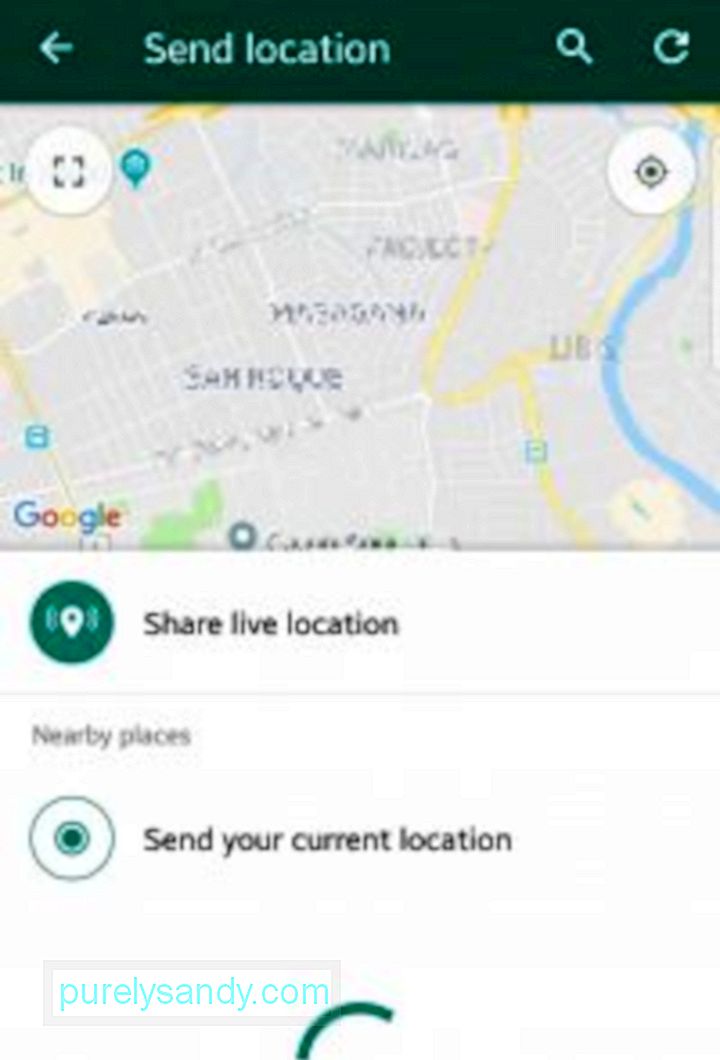
Compartir la vostra ubicació estàtica actual mitjançant WhatsApp és una característica que existeix des de fa temps, de manera que probablement sabreu com funciona. Però sabíeu que ara podeu compartir la vostra connexió en temps real amb els vostres contactes? Això vol dir que la vostra ubicació canviarà al mapa a mesura que us moveu. Això pot ser molt útil si coneixeu algú i voleu que faci un seguiment de la vostra posició, o si feu saber a algú que heu arribat amb seguretat al vostre destí. A continuació s'explica com podeu compartir la vostra ubicació en directe:
- Obriu un fil de xat amb la persona o el grup amb què vulgueu compartir la vostra ubicació.
- Toqueu la icona de fitxer adjunt (icona de clip) ).
- Trieu Ubicació.
- A la finestra següent, trieu Comparteix la ubicació en directe.
- A continuació, trieu quant de temps voleu compartir la vostra ubicació en temps real. . Podeu triar entre 15 minuts, 1 hora i 8 hores.
- Finalment, toqueu el botó Envia.
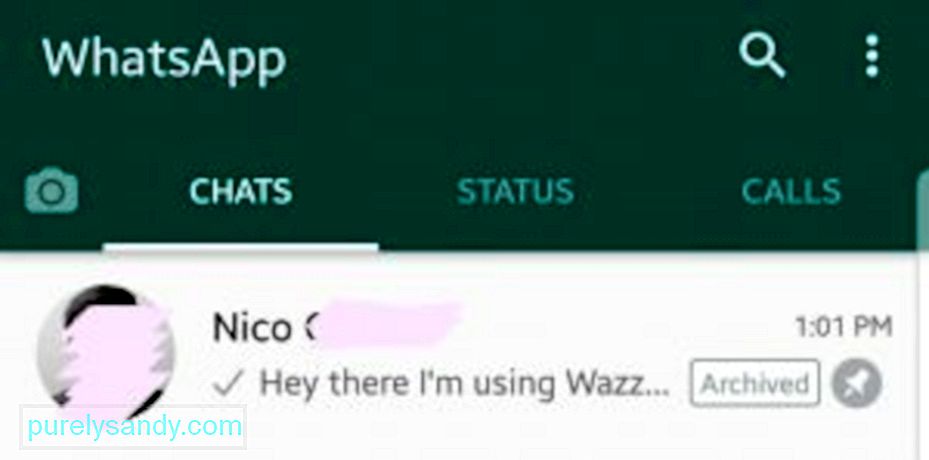
WhatsApp permet als usuaris fixar fins a tres xats a la part superior de la llista de xats. Aquesta funció pot ser útil si voleu que les converses amb els vostres contactes preferits es mantinguin a la part superior de la llista, fins i tot si arriben missatges nous d'altres connexions. A continuació s’explica com fixar un xat:
- Mantingueu premut el xat que voleu fixar a la part superior fins que aparegui una marca de selecció.
- Toqueu la icona Fixa a la barra superior, al costat la icona de la paperera.
- Seguiu els mateixos passos quan aneu a fixar un xat.
15980
Si no és suficient fixar els xats a la part superior de la llista de xats i voleu un accés molt més ràpid a les vostres converses preferides, podeu afegir-les a la pantalla d'inici com a dreceres. Quan toqueu aquestes dreceres, el fil del xat s’obrirà automàticament sense haver d’obrir WhatsApp primer. Per afegir una drecera de xat de WhatsApp a la pantalla d'inici, feu el següent:
- A la llista Xats de WhatsApp, manteniu premut el xat per al qual voleu crear una drecera fins que aparegui una marca de selecció.
- A continuació, toqueu el menú de tres punts a la barra superior.
- Trieu Afegeix una drecera de xat.
- Premeu el botó d'inici del dispositiu.
- Cerqueu la drecera de xat a la pantalla d'inici. Podeu moure-la si voleu canviar-ne la posició.
72166
Si sempre utilitzeu WhatsApp, probablement s’ha convertit en un costum obrir l’aplicació de tant en tant. Podeu convertir aquest hàbit en alguna cosa encara més útil. Podeu utilitzar WhatsApp com a diari o aplicació de notes amb aquest truc elegant.
- Primer, creeu un xat de grup afegint un dels vostres amics.
- Després del grup s'ha creat, elimina o elimina el teu amic del xat. (Tot i així, potser voldríeu informar el vostre pla al vostre amic del vostre pla, per evitar ferir els seus sentiments després d’eliminar-los del pseudo xat de grup.)
- Ara, aquest xat de grup només us farà membre. Podeu començar a escriure notes, recordatoris i altres missatges en aquest fil. Com que WhatsApp no suprimeix els grups de xat encara que només hi hagi un membre, bàsicament podeu escriure missatges a vosaltres mateixos. Quin és el funcionament d'un diari, oi?
- Podeu canviar el nom del grup de xat amb alguna cosa adequada, com ara "El meu diari".
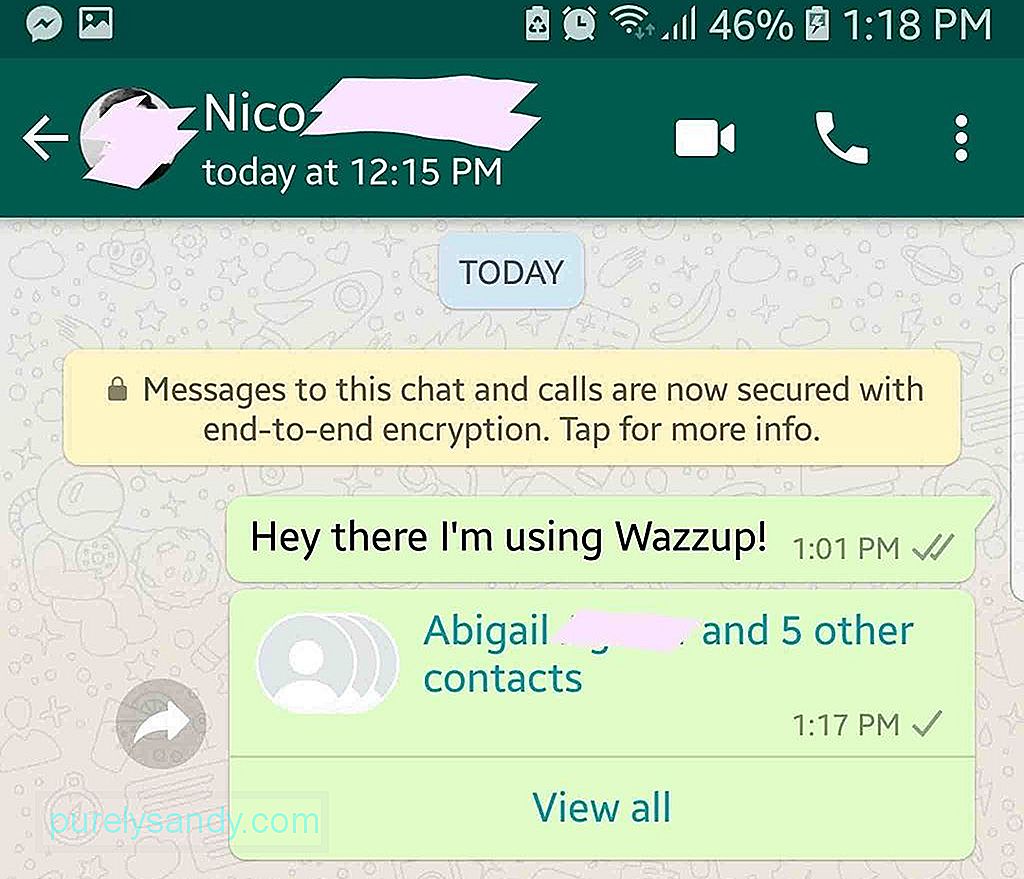
Si un amic o membre de la família és nou a WhatsApp, podeu ajudar-los a començar a utilitzar l'aplicació enviant-los contactes que tots dos conegueu. A continuació s’explica com fer-ho:
- Obriu el fil de xat amb el contacte amb el qual voleu compartir contactes.
- Toqueu la icona d’adjunt o clip de paper.
- Seleccioneu Contacte a la llista d'opcions.
- Toqueu cada contacte que vulgueu enviar. Una marca de verificació verda hauria d'aparèixer al costat dels contactes seleccionats.
- Un cop hàgiu acabat de triar quins contactes voleu enviar, toqueu el botó Envia.
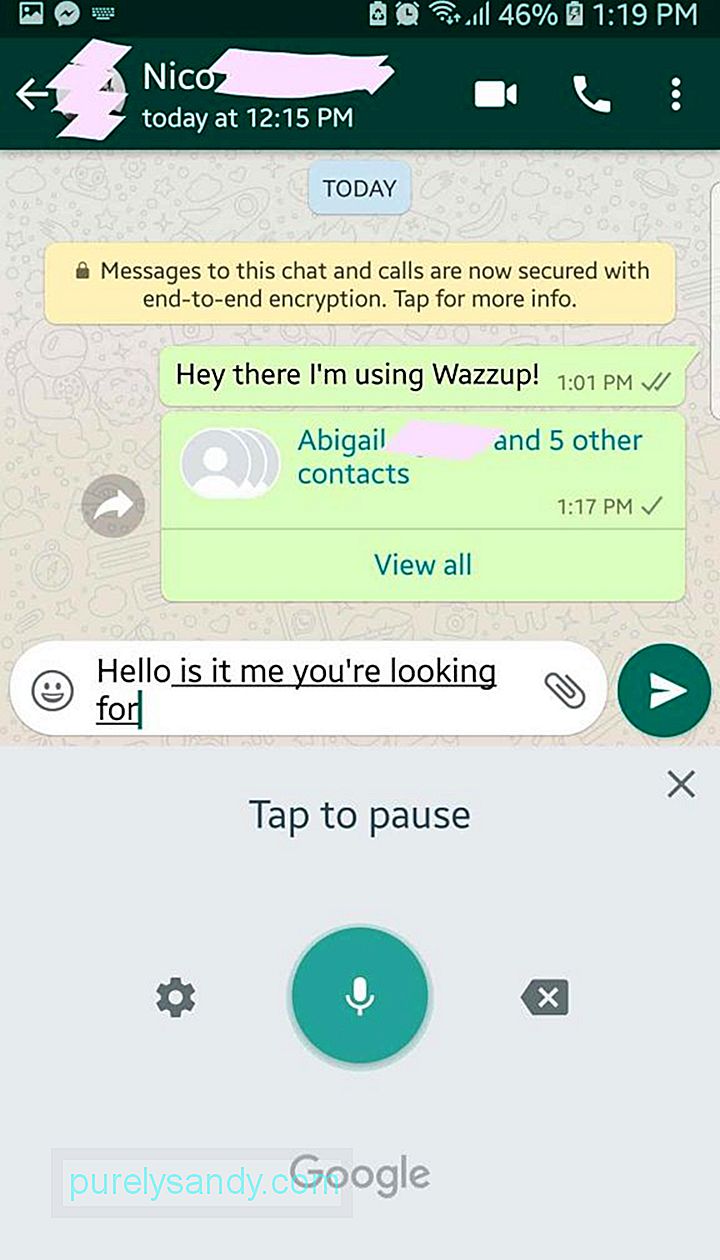
Si encara teniu temps i energia per obrir el vostre WhatsApp per xatejar, probablement encara no esteu massa cansats per escriure. Però saber escriure un missatge sense escriure realment pot ser útil, per exemple, quan s’acaba de fer una manicura o si està fent una altra cosa amb les mans. Aquest truc és bastant similar a l'ús de l'Assistent de Google, però aquest utilitza la funció de dictat del teclat.
- Al xat, toca el camp del missatge per mostrar el teclat.
- Al teclat, toqueu la icona de micròfon.
- Si apareixerà una finestra emergent que us demanarà si voleu activar el dictat, confirmeu l'acció.
- Ara, només heu de dictar el missatge i les vostres paraules parlades es convertiran en text. Normalment és precís i ràpid, sempre que parleu en un idioma compatible.
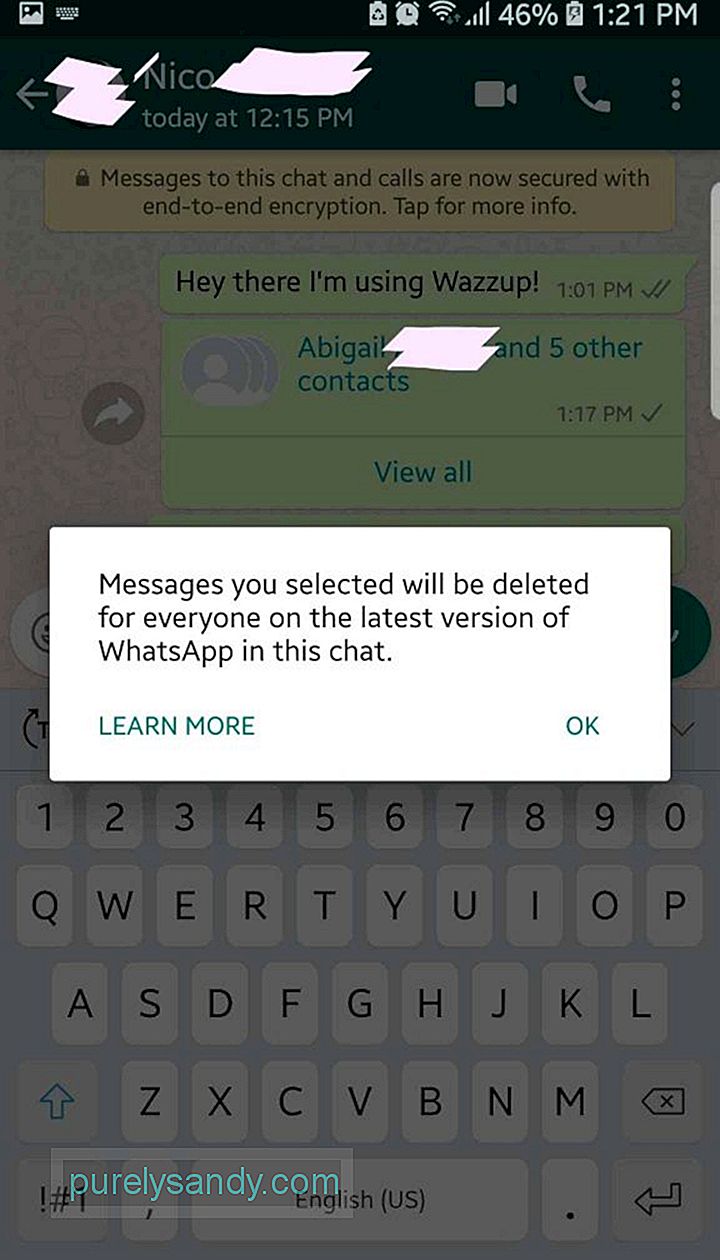
Tots tenim aquells moments en què ens agradaria recuperar el que dèiem. Afortunadament, WhatsApp ens permet fer-ho. Ara podeu "anul·lar l'enviament" dels missatges, que és bàsicament suprimir els missatges tant del final del remitent com del receptor. A continuació s’explica com anul·lar l’enviament d’un missatge:
- Al fil del xat, manteniu premut el missatge que voleu recuperar fins que aparegui una marca de selecció.
- Toqueu la icona Suprimeix a la barra superior.
- Seleccioneu Suprimeix per a tothom.
El missatge que heu suprimit ara se substituirà per "Heu suprimit aquest missatge". Tingueu en compte que WhatsApp modifica les restriccions horàries per a aquesta funció de tant en tant. Abans, només es podien suprimir missatges en un termini de 7 minuts. Ara teniu una hora per anul·lar l'enviament de missatges a Android.
Trobeu útil algun d'aquests trucs? Feu-nos-ho saber un cop els hàgiu provat. Per cert, us suggerim que instal·leu una eina més neta per a Android, una aplicació que us ajudarà a assegurar-vos que maximitzeu les aplicacions del vostre dispositiu, inclòs WhatsApp, desfer-se de la brossa i augmentar la memòria RAM. I, per obtenir més solucions de WhatsApp i altres consells i trucs útils per a Android, feu que el software probat sigui un hàbit.
Vídeo de YouTube: Consells principals de WhatsApp al vostre Android
09, 2025

